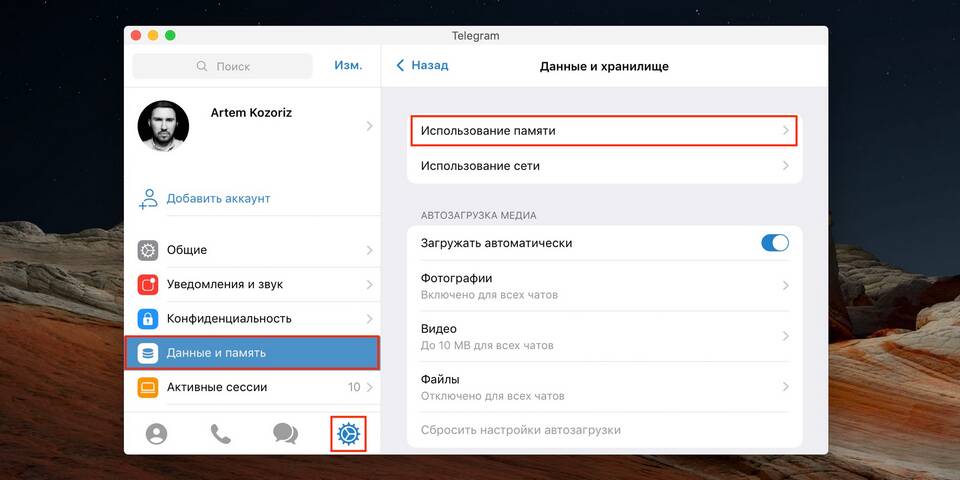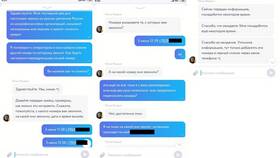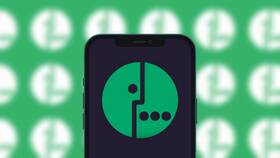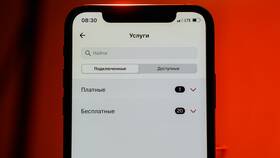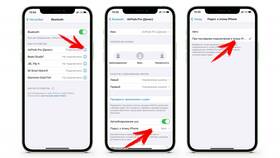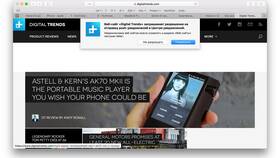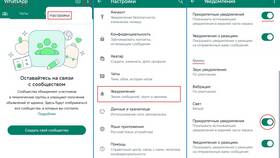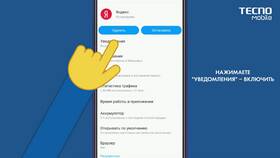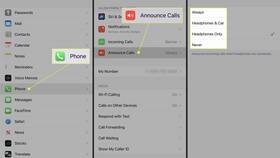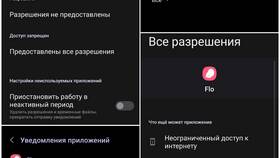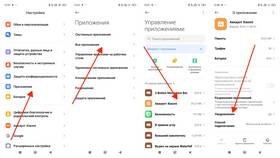Управление уведомлениями в Telegram позволяет настроить удобный режим получения оповещений. Рассмотрим процесс отключения уведомлений в десктопной версии мессенджера.
Содержание
Способы отключения уведомлений
| Метод | Описание |
| Через настройки Telegram | Полное или выборочное отключение |
| Через системные настройки | Отключение для всего приложения |
Пошаговая инструкция в Telegram
- Откройте Telegram на компьютере
- Нажмите на три горизонтальные линии в левом верхнем углу
- Выберите пункт "Настройки"
- Перейдите в раздел "Уведомления"
- Выберите "Настройки уведомлений"
- Отключите все уведомления или настройте выборочно
Отключение для отдельных чатов
- Откройте нужный чат или канал
- Нажмите на название в верхней части окна
- Выберите "Отключить уведомления"
- Укажите срок отключения (навсегда, 1 час, 8 часов)
Настройки звука и всплывающих окон
| Параметр | Где отключается |
| Звук уведомлений | Настройки > Уведомления > Звук |
| Всплывающие окна | Настройки > Уведомления > Показывать уведомления |
| Предпросмотр сообщений | Настройки > Уведомления > Показывать текст |
Важно
Отключение уведомлений в настройках Telegram не влияет на работу мессенджера в фоновом режиме.
Отключение через системные настройки
- Windows: Параметры > Система > Уведомления
- macOS: Системные настройки > Уведомления
- Linux: Зависит от используемого окружения рабочего стола
- Выберите Telegram в списке приложений
- Отключите разрешение на показ уведомлений
Гибкие настройки уведомлений в Telegram позволяют создать комфортную рабочую среду без лишних отвлечений.